Device Access プロジェクトは、 Device Access コンソールで変更できます。
ホーム画面で既存のプロジェクトを選択して、プロジェクトの情報画面を開きます。
プロジェクト名を変更する
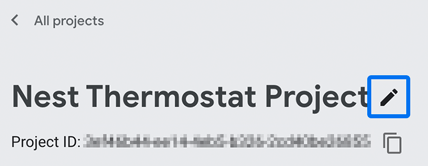
プロジェクト名はいつでも変更できます。名前は 1 ~ 25 文字(スペースを含む)にする必要があります。
- 上部にある現在のプロジェクト名の右側の アイコンをクリックします。
- プロジェクト名を変更し、完了したら [保存] をクリックします。
OAuth クライアント ID を変更する
プロジェクトに関連付けられている OAuth クライアント ID はいつでも変更できます。OAuth クライアント ID は有効で、 projectに対して一意である必要があります。他の projectと共有することはできません。
クライアント ID を変更する際は十分にご注意ください。その場合、以前のクライアント ID に関連付けられている既存のアクセス トークンはすべて承認が取り消され、それらのトークンを使用して行われた後続の API 呼び出しは失敗します。
- [OAuth クライアント ID] の アイコンをクリックし、[編集] を選択します。
- クライアント ID を更新して [保存] をクリックします。
クライアント ID を取得する手順については、Google Cloud Platform を設定するをご覧ください。
イベントを有効にする
イベントをすでに有効にしている場合(プロジェクトの作成時など)、[イベントの Pub/Sub トピックを有効にする] セクションの [Pub/Sub トピック] フィールドには、以前の形式のトピック ID と呼ばれる値がすでに設定されているはずです。
projects/sdm-prod/topics/enterprise-project-id
このトピック形式は Google でホストされ、Google でホストされている Pub/Sub トピックを無効にしない限り、プロジェクトで保持されます。後で再度有効にすると、セルフホストの Pub/Sub トピックに切り替わります。
セルフホスト型の Pub/Sub トピックは、デベロッパー自身の Google Cloud プロジェクトで作成または変更できます。デベロッパーは、Pub/Sub の使用に関連するすべての費用についても責任を負います。詳細については、Pub/Sub の料金をご覧ください。
Pub/Sub トピックを作成します。
gcloud pubsub topics create {topic} --message-retention-duration=0sプロジェクトのトピック ID のイベントデータにアクセスして公開するために必要な SDM API 権限を付与します。
gcloud pubsub topics add-iam-policy-binding projects/{project}/topics/{topic} \
--member="group:sdm-publisher@googlegroups.com" \
--role="roles/pubsub.publisher"新しく作成したトピック ID の形式は次のようになります。
projects/gcp-project-name/subscriptions/topic-id
トピック ID をメモしておいてください。イベントの有効化を完了するには、この ID が必要になります。詳細については、トピックを作成するをご覧ください。
イベントを有効にするには:
- [Enable events] をオンにして、[Create Project] をクリックします。
- [Pub/Sub トピック] の アイコンをクリックし、[Pub/Sub トピックでイベントを有効にする] を選択します。
- 提供されたか、以前に作成された Pub/Sub トピック ID を入力します。
トピック ID をコピーします。イベント メッセージを取得できるように、トピックのサブスクリプションを作成する必要があります。 詳細については、イベントをご覧ください。
商用開発版の申請
商用パートナーになるには、ユースケースを提出して Google の審査と承認を受ける必要があります。[商用開発版の申請] ボタンを使用して、プロセスを開始します。
詳細については、商用開発版の申請をご覧ください。

